คุณต้องการติดตั้ง Kodi บน Samsung Smart TV หรือไม่? ถ้าคำตอบของคุณคือใช่แสดงว่าคุณมาถูกที่แล้ว ในหน้านี้เราจะเปิดเผยให้คุณทราบถึงวิธีที่คุณสามารถมี Kodi ใน Smart TV ของคุณและขั้นตอนทีละขั้นตอนเกี่ยวกับขั้นตอนการติดตั้ง การตั้งค่าอุปกรณ์สตรีมบนสมาร์ททีวี Samsung ของคุณจะช่วยให้คุณเพลิดเพลินกับประสบการณ์ที่ยอดเยี่ยม สิ่งนี้เกิดขึ้นจากคุณสมบัติที่น่าทึ่งที่เกิดจากการรวมอุปกรณ์ทั้งสองเข้าด้วยกัน
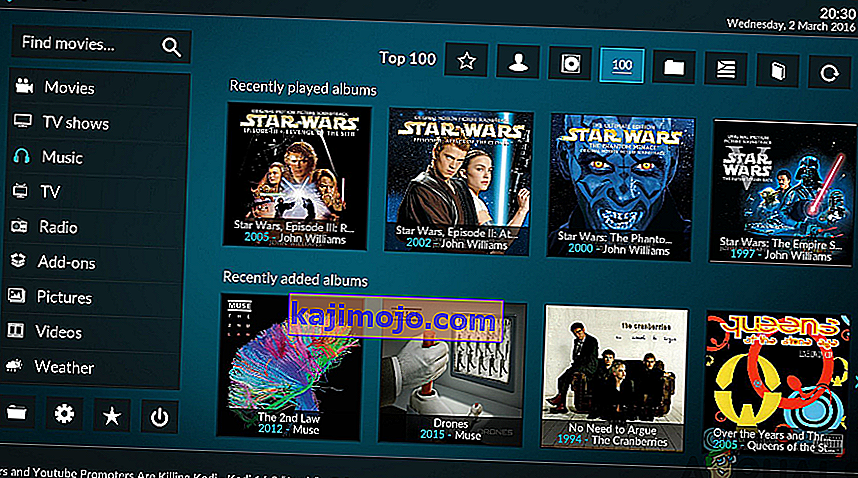
เห็นได้ชัดว่ามีหลายวิธีที่คุณสามารถติดตั้ง Kodi บน Samsung Smart TV ของคุณได้ แต่ละวิธีเหล่านี้ง่ายต่อการปฏิบัติตามและเข้าใจดังนั้นอย่าลืมเลือกวิธีที่เป็นไปได้สำหรับคุณ วิธีการดังต่อไปนี้:
วิธีที่ 1: การติดตั้ง Kodi เข้ากับ Samsung TV โดยใช้ Chromecast
นี่เป็นวิธีที่ค่อนข้างง่ายสำหรับการติดตั้ง Kodi บนสมาร์ททีวีของคุณด้วยความช่วยเหลือของเครื่องเล่นสื่อสตรีมมิ่ง Chromecast ดังนั้นเพื่อให้การติดตั้งประสบความสำเร็จคุณจะต้องมีแอพพลิเคชั่นซอฟต์แวร์เพิ่มเติมเช่น Kodi เอง, Chromecast, แอป Chromecast และแอป Google Home

ดังนั้นโปรดทำตามขั้นตอนที่ระบุไว้ด้านล่างเพื่อให้คุณมี Kodi บน Smart TV ของคุณ:
- ครั้งแรกของทั้งหมดที่คุณต้องเปิดการของเครือข่าย Wi-Fiและให้แน่ใจว่าโทรศัพท์ของคุณเช่นเดียวกับซัมซุงทีวีมีการเชื่อมต่อกับเครือข่าย Wi-Fi
- หลังจากนั้นให้มั่นใจว่าKodiคือฉันnstalledมาร์ทโฟนของคุณโดยทำตามขั้นตอนดังต่อไปนี้
- ในโทรศัพท์ของคุณไปที่Google Play Store
- ค้นหาแอป Kodiในแถบค้นหา
- คลิกที่ติดตั้งเพื่อติดตั้ง Kodi ในโทรศัพท์ของคุณ
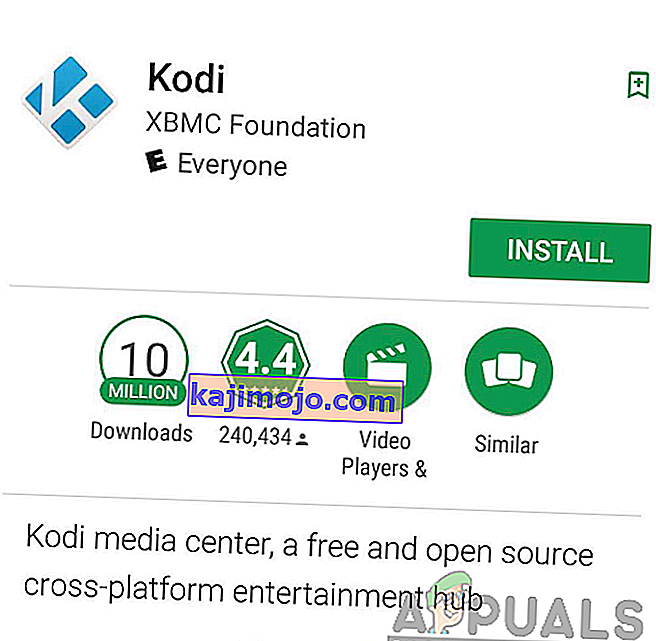
- ตอนนี้คุณได้ติดตั้ง Kodi ในโทรศัพท์ของคุณแล้วตอนนี้คุณสามารถทำตามขั้นตอนด้านบนอีกครั้งและติดตั้งแอป Chromecast
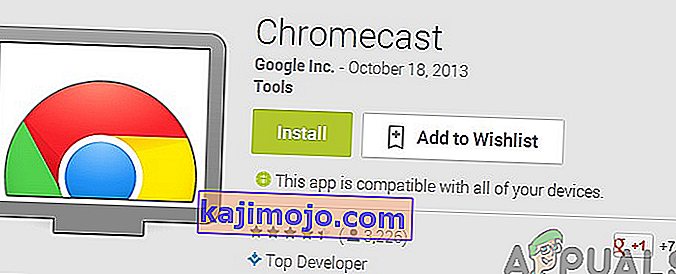
- ถัดไปให้ทำตามขั้นตอนในขั้นตอนที่ 2 และติดตั้งแอปหน้าแรกของ Google
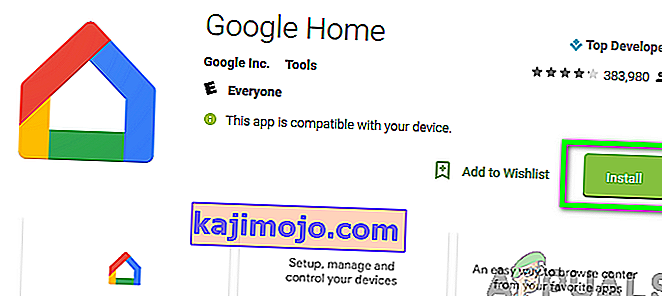
- เมื่อติดตั้งแอปที่จำเป็นทั้งหมดในโทรศัพท์แล้วให้เปิดแอป Chromecastบนโทรศัพท์ของคุณ เชื่อมต่อChromecast stick กับ Smart Samsung TV ของคุณ

- ตอนนี้เปิดแอป Google Homeและคลิกที่ตัวเลือกCast Screen / Audioที่เมนูด้านหน้า
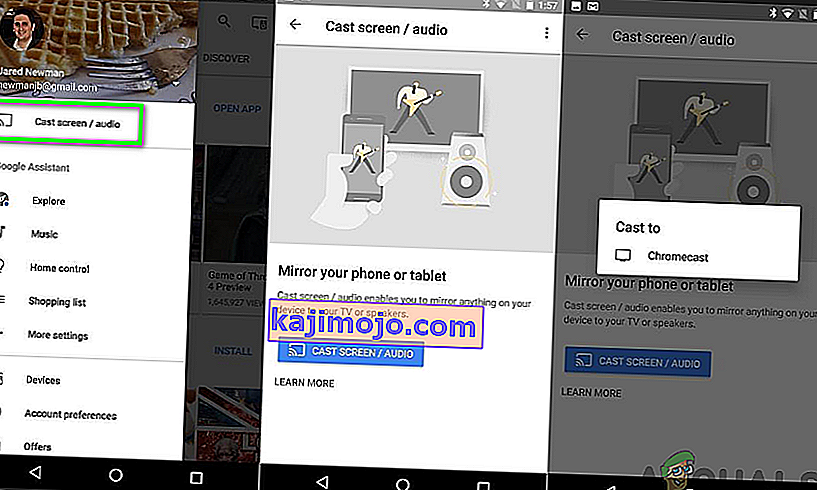
- ตอนนี้คุณสามารถดูหน้าจอโทรศัพท์ของคุณบนสมาร์ททีวีได้แล้ว ดังนั้นคุณมีอิสระที่จะเปิด Kodi และสตรีมภาพยนตร์และรายการทีวีตามที่คุณต้องการ
อย่างไรก็ตามคุณอาจพบปัญหาบางอย่างในการติดตั้ง Kodi บนทีวี Samsung ของคุณเนื่องจากสาเหตุใดสาเหตุหนึ่ง โชคดีที่คุณไม่ จำกัด วิธีการเพราะคุณสามารถดำเนินการตามวิธีถัดไปและติดตั้ง Kodi ลงในสมาร์ททีวีของคุณ
วิธีที่ 2: การติดตั้ง Kodi บน Samsung Smart TV โดยใช้ Roku
นอกจากนี้นี่เป็นหนึ่งในวิธีที่ง่ายที่สุดที่จะใช้โดยมีจุดประสงค์เพื่อติดตั้ง Kodi บน Smart Samsung TV ของคุณ Roku เป็นเครื่องเล่นสื่อที่ให้คุณสตรีมรายการทีวีภาพยนตร์และมิวสิกวิดีโอจำนวนมากพร้อมคุณสมบัติอื่น ๆ ดังนั้นเพื่อให้การติดตั้งสำเร็จโปรดทำตามขั้นตอนด้านล่างนี้:
- ก่อนอื่นคุณควรตรวจสอบให้แน่ใจว่าโทรศัพท์มือถือและอุปกรณ์ Roku ของคุณเชื่อมต่อกับเครือข่าย Wi-Fi เดียวกัน
- ดาวน์โหลดและติดตั้ง Kodiบนสมาร์ทโฟนของคุณจากGoogle Play Store

- เปิดการสะท้อนหน้าจอบน Roku ของคุณโดยทำตามขั้นตอนด้านล่าง:
- เปิด Rokuและไปที่การตั้งค่า
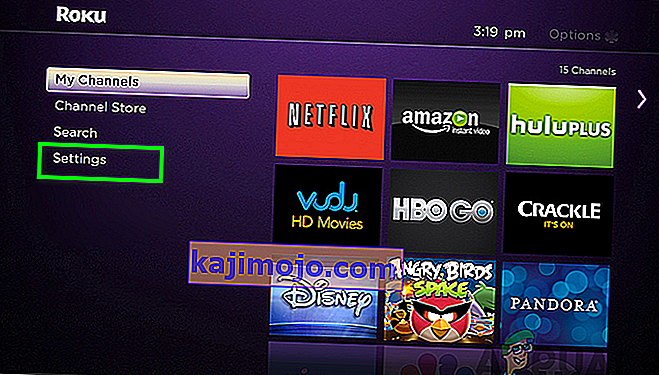
- จากนั้นเลือกระบบและไปที่Screen Mirroring
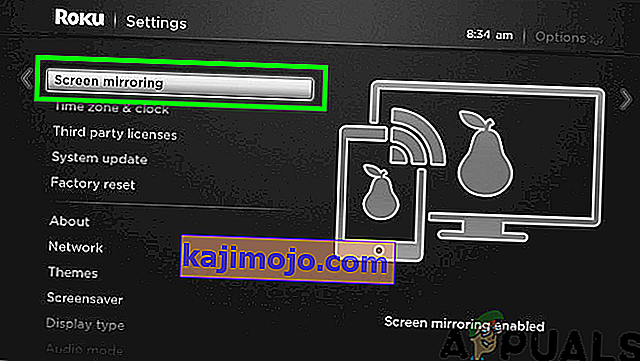
- คลิกที่Enable Screen Mirroring option
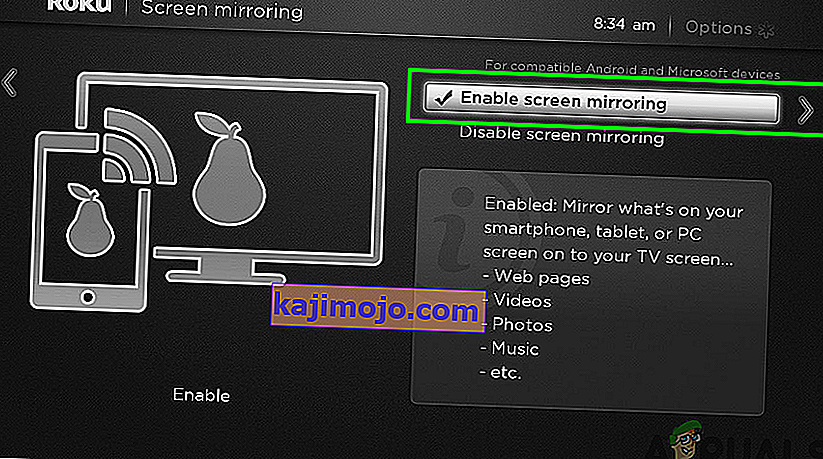
กำลังดาวน์โหลดแอพ Screen Mirroring
4. ถัดไปคุณจะต้องดาวน์โหลดและติดตั้งแอปการสะท้อนหน้าจอบนโทรศัพท์ของคุณ เพื่อให้บรรลุสิ่งนี้:
- ไปที่Google Play Storeบนสมาร์ทโฟนของคุณ
- ค้นหาแอพ Screen Mirroring
- เลือกแอพมิเรอร์หน้าจอและติดตั้ง
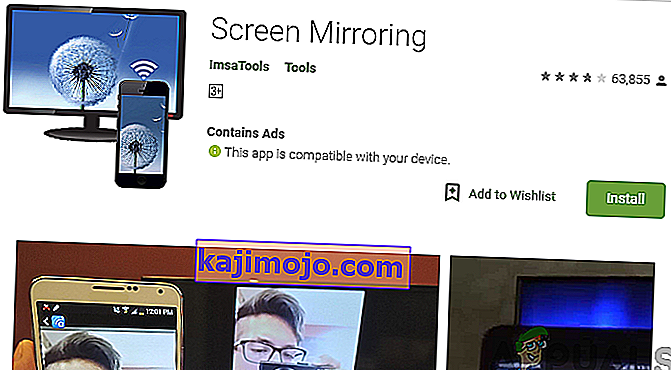
- ตอนนี้คุณสามารถเพลิดเพลินกับคุณสมบัติทั้งหมดของ Kodi บนทีวี Samsung ของคุณได้โดยการแคสต์หน้าจอโทรศัพท์ของคุณบนสมาร์ททีวีของคุณผ่านแอพมิเรอร์หน้าจอ
วิธีที่ 3: การติดตั้ง Kodi บน Samsung TV โดยใช้ Android TV Box
ด้วยกล่อง Android TV คุณสามารถติดตั้ง Kodi บน Smart Samsung TV ได้อย่างง่ายดายโดยไม่ต้องเสียเวลามากนัก ขั้นตอนนี้ตรงไปตรงมาและง่ายพอ ๆ กับ 123 ดังนั้นโปรดปฏิบัติตามขั้นตอนด้านล่างนี้:
- เชื่อมต่อAndroid TV Boxกับ Smart Samsung TV ของคุณ
- บน Android TV Box ของคุณให้เปิดPlay Store
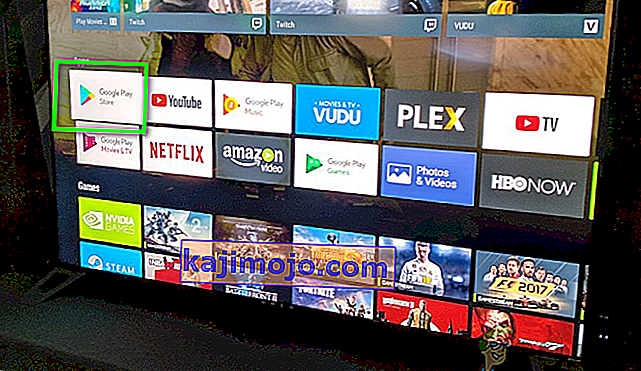
- ค้นหาแอป Kodiในแถบค้นหา
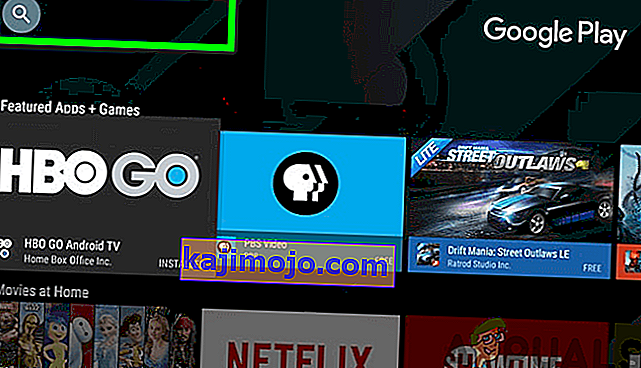
- ดาวน์โหลดและติดตั้งแอพ Kodi
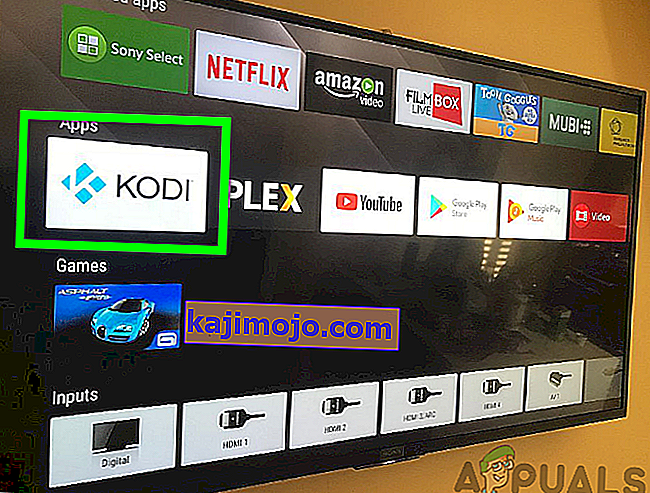
- เมื่อติดตั้งแอปแล้วคุณสามารถเปิด Kodiและเพลิดเพลินกับคุณสมบัติต่างๆบน Smart TV ของคุณได้
วิธีที่ 4: การติดตั้ง Kodi บน Smart Samsung TV โดยใช้ USB Drive
สุดท้ายวิธีสุดท้ายในรายการของเราคือความสามารถในการติดตั้ง Kodi บนทีวีของคุณโดยใช้ USB Drive เพื่อให้บรรลุเป้าหมายนี้คุณต้องทำตามขั้นตอนด้านล่างอย่างเป็นระบบ:
- ก่อนอื่นคุณจะต้องไปที่เว็บไซต์ Open ELEC
- คลิกดาวน์โหลดที่พื้นผิวด้านบนของหน้าจอ
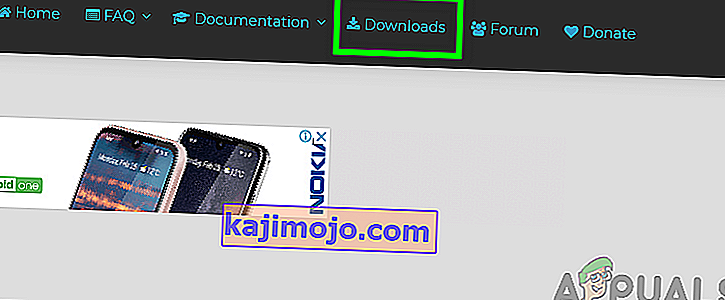
- เลือกตัวเลือกGeneric Buildsจากนั้นคลิกที่“ [Stable] Open ELEC 8.0.4 (x86_64)> Disk Image”
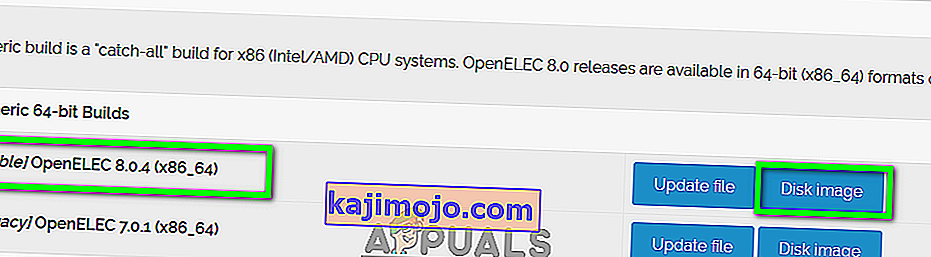
- ดาวน์โหลด Win32 Disk Imagerและเปิดใช้งาน
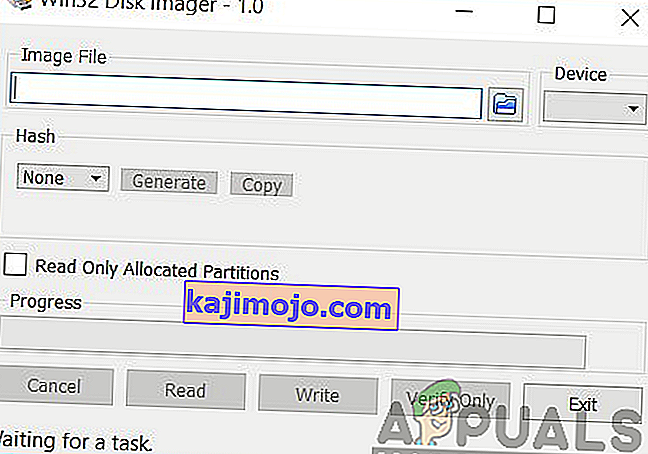
- เลือกไดรฟ์ที่คุณต้องการในการติดตั้งเปิด Elec

- เรียกดูและเปิดไฟล์Disc Image Open Elec ที่ดาวน์โหลดมาแล้วคลิกที่
- รอให้กระบวนการติดตั้งเสร็จสิ้น
- ตรวจสอบให้แน่ใจของคุณไดรฟ์ USBเชื่อมต่อและรีสตาร์ทเครื่องคอมพิวเตอร์ของคุณ

- แตะที่การตั้งค่า BIOS
- บูตจากไดรฟ์ USB
ดังนั้นขึ้นอยู่กับประเภทของวิธีการที่คุณใช้ตอนนี้คุณจะต้องติดตั้ง Kodi บน Smart Samsung TV ของคุณ ดังนั้นตอนนี้คุณสามารถเพลิดเพลินกับประสบการณ์ความบันเทิงระดับสูงสุดรวมถึงคุณสมบัติที่มาพร้อมกับ Kodi นอกจากนี้คุณยังสามารถติดตั้งโปรแกรมเสริม Kodi ที่มีให้สำหรับบุคคลที่สาม
